word上不打印修订标注
当我们在使用电脑的时候,一般都会通过word软件来处理一些文档,那么如何取消显示word软件中的修订框呢?接下来就由小编来告诉大家。
具体如下:
1. 第一步,打开电脑中的word软件,然后新建一个word文档。
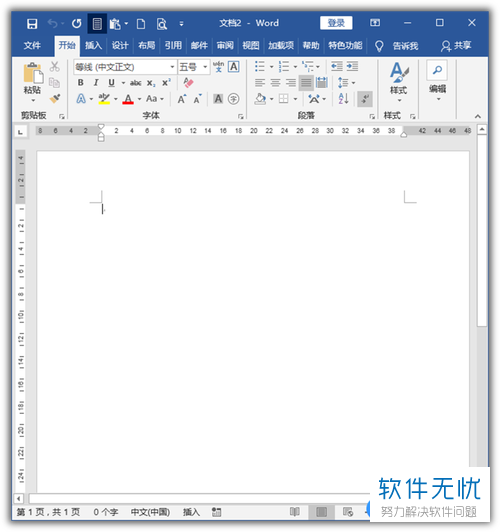
2. 第二步,在页面下方输入文字内容。
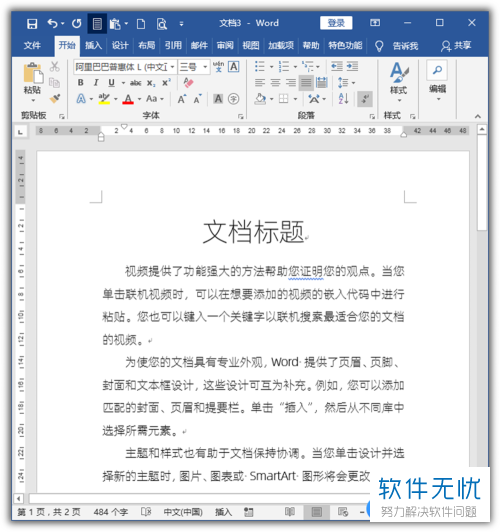
3. 第三步,点击上方菜单栏中的审阅选项,然后点击下拉选项卡中的修订功能选项,进入修订模式。
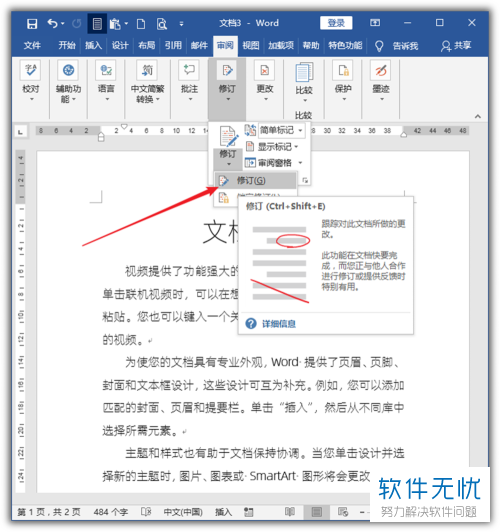
4. 第四步,进入修订模式后,对下方的内容进行修订。
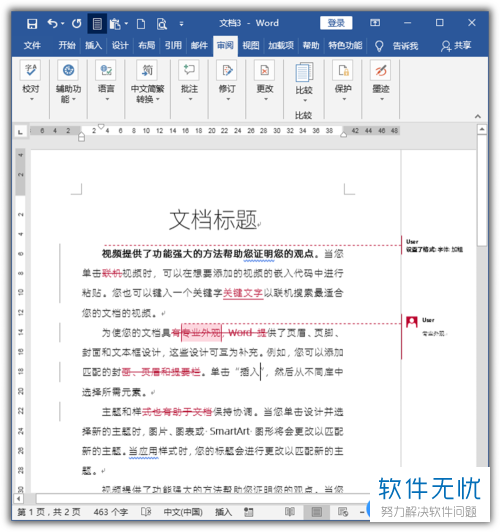
5. 第五步,修订过程中,可以在右侧看到一个修订框自动打开,其中包含了文档的详细修订内容。
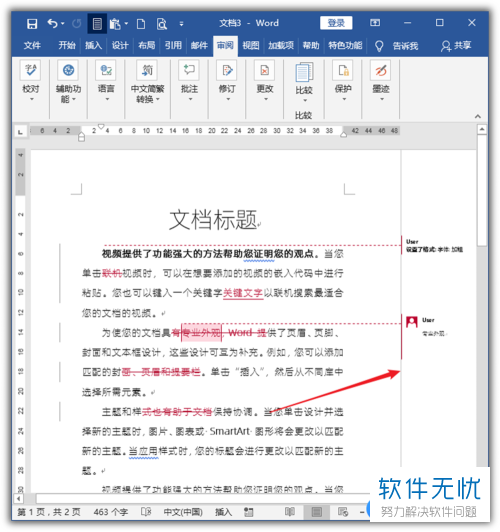
6. 第六步,当我们在打印的时候,可以在预览窗口中看到修订框也会被打印出来。

7. 第七步,我们需要点击审阅选项,然后点击下方工具栏中的修订选项,再点击次级菜单中的显示标记选项,最后依次点击批注框与以嵌入方式显示所有修订选项。
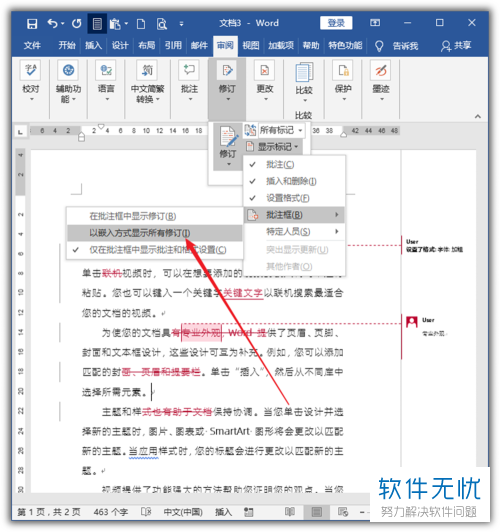
8. 第八步,点击后即可关闭修订框,且修订内容会直接在文档中以正文显示出来。
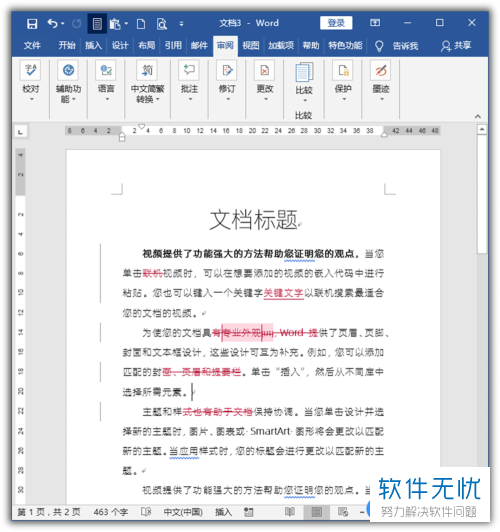
9. 第九步,重新打开打印页面,在预览窗口中就看不到修订框了。
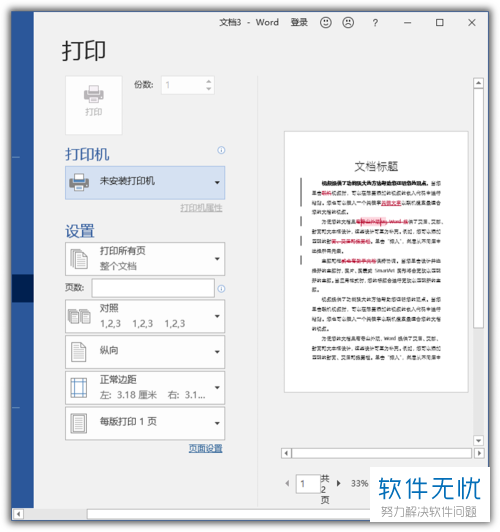
以上就是小编为大家带来的取消显示word内的修订框的方法。
分享:
相关推荐
- 【word】 word录制宏为整篇word文档加拼音标注的方法 04-11
- 【word】 如何在word中画直线 word上怎么画线的方法 02-27
- 【其他】 WPS文档将生僻字头上加上一体化拼音标注 09-19
- 【其他】 excel/word怎么在打印时让表格标题在每页重复出现? 08-13
- 【其他】 Word中文档的修订功能怎么用? 01-06
- 【其他】 word菜单中的修订方式怎么使用? 06-17
- 【word】 在Word中成为打印高手的八条秘技 05-16
- 【word】 Word 文档打印技巧8则 推荐 02-28
- 【word】 word如何双面打印 word双面打印设置技巧介绍 07-29
- 【word】 不需word即可查看.打印word文档工具:Word Viewer 04-06
本周热门
-
iphone序列号查询官方入口在哪里 2024/04/11
-
番茄小说网页版入口免费阅读 2024/04/11
-
b站在线观看人数在哪里 2024/04/17
-
小鸡宝宝考考你今天的答案是什么 2024/04/19
-
蚂蚁庄园今日答案 2024/04/19
-
抖音巨量百应登录入口在哪里? 2024/04/11
-
微信表情是什么意思 2020/10/12
-
微信文件传输助手网页版网址 2024/04/19
本月热门
-
iphone序列号查询官方入口在哪里 2024/04/11
-
小鸡宝宝考考你今天的答案是什么 2024/04/19
-
番茄小说网页版入口免费阅读 2024/04/11
-
b站在线观看人数在哪里 2024/04/17
-
蚂蚁庄园今日答案 2024/04/19
-
WIFI万能钥匙如何自动打开数据网络 2023/09/19
-
百度地图时光机在哪里 2021/01/03
-
192.168.1.1登录入口地址 2020/03/20
-
输入手机号一键查询快递入口网址大全 2024/04/11
-
抖音网页版登录入口 2024/04/17














